Tout ce que vous devez savoir sur les formats de fichiers AVCHD et MP4
"J'ai récemment acheté un nouvel appareil photo Sony, il est capable d'enregistrer AVCHD et MP4, je vais utiliser un éditeur vidéo pour gérer la vidéo, alors dois-je utiliser AVCHD ou MP4 ?" Beaucoup d'entre vous sont confrontés au même problème lors de la sélection de la sortie pour un appareil photo numérique de Canon, Sony, Panasonic, JVC, etc. .
Quelles sont les différences entre les formats AVCHD et MP4? Laquelle est la meilleure option pour l'enregistrement et la lecture vidéo? Cet article répondra à ces questions et vous expliquera comment convertir rapidement AVCHD en MP4.
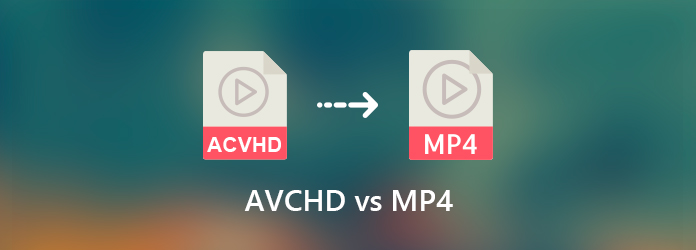
Partie 1: Qu'est-ce que AVCHD?
AVCHD, pour Advanced Video Codec High Definition, est le format vidéo pour caméscope haute définition développé en 2006 par Panasonic et Sony. AVCHD est capable de compresser de gros fichiers vidéo HD et de les enregistrer sur des cartes mémoire SD. Le successeur AVCHD 2.0 est sorti en 2011.
Partie 2: AVCHD vs MP4
Pour vous aider à comprendre clairement AVCHD, nous comparons AVCHD avec le format vidéo MP4 le plus utilisé ci-dessous.
1. Codecs vidéo et audio. AVCHD utilise MPEG-4 AVC / H.264 pour le codec vidéo et le codec audio Dolby Digital AC-3. MP4 utilise le même codec vidéo avec AVCHD, mais MPEG-4 AAC LC pour le codec audio.
2. Qualité vidéo. Le format AVCHD enregistre la vidéo dans une gamme de résolutions, notamment 1080p, 1080i et 270p. Le format MP4 peut stocker des vidéos avec une résolution jusqu'à 1080p à 60 images par seconde. Ainsi, MP4 n'est pas à la hauteur de la qualité vidéo.
3. Taille du fichier. En raison de la haute qualité, les fichiers AVCHD ont une taille de fichier plus grande que MP4. Par exemple, une vidéo de 30 minutes avec 1080p occupe au moins 300 Mo, tandis qu'un fichier MP4 dans la même situation ne prend que 100 Mo.
4. Compatibilité. AVCHD a été conçu pour les disques Blu-ray et utilisé pour les cartes SD et SDHC. MP4 est compatible avec un grand nombre d'appareils numériques, de lecteurs multimédias et de sites Web.
| AVCHD | MP4 | |
|---|---|---|
| Avantages | Haute qualité vidéo Bonne qualité audio Compatible avec les disques Blu-ray |
Disponible pour les appareils portables Compatible avec une plus large gamme de lecteurs multimédias Petite taille de fichier |
| Inconvénients | Grande taille de fichier Impossible de lire sur des appareils portables |
Ne contient que 2 canaux audio La qualité vidéo n'est pas si bonne |
Partie 3: Jouez à AVCHD sans perdre en qualité
AVCHD est idéal pour enregistrer des images à partir de la caméra, mais cela peut être un défi pour la lecture sur ordinateur. Le Lecteur Windows Media et QuickTime ne peuvent pas lire les fichiers AVCHD. En conséquence, vous avez besoin d'un lecteur AVCHD tiers, tel que Tipard Blu-ray Player.
1. Lisez une large gamme de fichiers vidéo, comme AVCHD, MP4, etc.
2. Prise en charge de la lecture vidéo 4K UHD et 1080p HD.
3. Contrôlez la lecture avec des raccourcis clavier et des boutons à l'écran.
4. Offrez de nombreuses options personnalisées aux utilisateurs avancés.
5. Conservez la qualité vidéo et audio d'origine.
En un mot, c'est le moyen le plus simple d'ouvrir AVCHD sur Windows 10/8/7 sans conversion de format.
Comment jouer AVCHD sur ordinateur
Installez le lecteur AVCHD
Lancez le meilleur lecteur AVCHD après l'avoir installé sur votre ordinateur. Clique le Fichier ouvert et ajoutez le fichier AVCHD. Vous pouvez également faire glisser et déposer le fichier vidéo dans l'interface principale pour l'importer.

Lire AVHCD sans convertir en MP4
Maintenant, vous pouvez contrôler la lecture avec les boutons en bas, tels que Pause et JouezL’ Volume L'option vous permet de régler le volume et vous pouvez créer un instantané pendant la lecture avec l'icône de l'appareil photo. En outre, il vous permet de contrôler la lecture avec des raccourcis clavier.
Personnalisez la lecture
Si vous souhaitez modifier la lecture, comme la taille de l'écran, le rapport hauteur / largeur, la langue, la piste audio, les sous-titres, etc., il vous suffit de cliquer sur le bouton correspondant dans la barre de menu supérieure.

Partie 4: Meilleure façon de convertir AVCHD en MP4
Comme mentionné précédemment, AVCHD peut produire une meilleure qualité vidéo et audio que MP4. Par conséquent, il est suggéré d'utiliser AVCHD pour enregistrer des vidéos avec des appareils photo numériques. Le problème est que les fichiers AVCHD ne peuvent pas être lus sur iPhone, Android ou autres appareils portables. Voilà pourquoi vous avez besoin Tipard Convertisseur Vidéo Ultime, convertissant AVCHD en MP4.
1. Convertissez un format vidéo en un autre en un seul clic.
2. Prend en charge presque tous les formats vidéo, y compris AVCHD et MP4.
3. Améliorez automatiquement la qualité vidéo et audio pendant la conversion.
4. Transcodez les fichiers vidéo AVCHD pour les lire sur iPhone et Android.
5. Traitement par lots de plusieurs fichiers AVCHD en même temps.
En bref, c'est la meilleure option pour convertir AVCHD en MP4 sous Windows et Mac OS X.
Comment convertir AVCHD en MP4 sur PC
Importer des fichiers AVCHD
Peu importe que vous soyez un homme ordinaire ou un technophile, installez le meilleur convertisseur AVCHD vers MP4 sur votre PC. Il existe une autre version pour Mac. Lancez le logiciel et cliquez Ajouter des fichiers pour importer les fichiers AVCHD depuis votre disque dur.

Définir MP4 comme format de sortie
Développez l'option de formatage sur le premier titre pour ouvrir la boîte de dialogue contextuelle. Allez au Vidéo onglet, sélectionnez MP4 du côté gauche et choisissez votre qualité vidéo préférée. Pour lire la vidéo sur iPhone ou appareil Android, accédez au Appareil onglet et sélectionnez le modèle de périphérique. Si vous souhaitez personnaliser les options, appuyez sur le équipement icône. Définissez d'autres titres avec la même procédure.

Convertir AVCHD en MP4
Dirigez-vous vers la zone inférieure et cliquez sur le Dossier icône pour définir un répertoire spécifique dans le champ Enregistrer dans. Enfin, cliquez sur le Convertir tout pour démarrer immédiatement la conversion d'AVCHD en MP4. Cela ne prend que quelques minutes pour gérer des dizaines de vidéos AVCHD.

Conclusion
Cet article a discuté d'un format vidéo important, AVCHD et comparé à MP4. En tant que format de fichier vidéo pour les caméscopes et appareils photo numériques, AVCHD vous permet de profiter de vidéos de haute qualité. Cependant, ce n'est pas la meilleure option pour lire et éditer des vidéos. Les appareils portables et la plupart des lecteurs multimédias ne prennent pas en charge AVCHD. Tipard Blu-ray Player est le meilleur choix pour lire AVCHD sans conversion. Tipard Video Converter Ultimate peut vous aider à convertir AVCHD en MP4. Plus de questions? Faites-le nous savoir.







